
مرورگر موزیلا یکی از مرورگرهای محبوب بین کاربران است.
مرورگرها جزء اصلی جست و جو و گشت و گذار در اینترنت هستند. هر کدام از این نرم افزارها طرفداران خاص خودشان را دارند. عده ای کروم را به خاطر همگام سازی گسترده به وسیله حساب کاربری Gmail به سایرین ترجیح می دهند، عده ای اپرا را انتخاب می کنند و گروهی هم هستند که جدیدا روی به استفاده از مرورگر جدید مایکروسافت یعنی Edge آورده اند.
البته یک دسته دیگر از کاربران هم
وجود دارند که مرورگر اصلی آنها FireFox از موزیلاست. این مرورگر محبوب و
متن باز پس از اولین عرضه توانست به سرعت در بین کاربران محبوب شود و
استفاده پایین (نسبت به سایرین) از حافظه RAM و همچنین افزونه های مختلف به
محبوبیت آن افزوده است. با این حال می توان با اطمینان گفت عده بسیار
زیادی از کاربران تنها از کاربردهای ظاهری فایرفاکس استفاده می کنند و هیچ
وقت با قابلیت های پنهان آن آشنا نمی شوند. ما مجموعه ای از بهترین
ترفندهای فایرفاکس را برایتان آماده کرده ایم. در ادامه با ما همراه باشید.
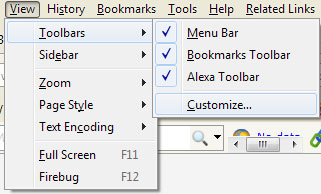
تنظیمات مرورگر موزیلا فایرفاکس
1- فضای بیشتری روی صفحه داشته باشید
خیلی
راحت می توانید محیط کاربردی خود را بزرگتر کنید. برای این کار به مسیر
view>toolbars>customize رفته و تیک مربوط به قسمت Use small icons
را فعال کنید. همین!
2- کلمات کلیدی هوشمند
اگر
در وب سایت خاصی جست و جو می کنید می توانید از این قابلیت فایرفاکس
استفاده کنید. در سایت مورد نظر روی جعبه جست و جو کلیک راست کنید، بعد add
a keyword for this search را انتخاب کنید. حالا یک اسم و یک میانبر برای
این کلمه کلیدی در نظر بگیرید (حواستان باشد چیزی انتخاب کنید که آن را بعد
از نیم ساعت فراموش نکنید) و سپس ذخیره کنید. حالا هر وقت خواستید درباره
موضوع خاصتان در آن سایت جست و جو کنید کافی است در نوار آدرس فایرفاکس
کلمه کلیدی انتخابیتان و سپس مورد جست و جو را بنویسید و بعد return را
انتخاب کنید. به این ترتیب یک جست و جوی فوری به کمک فایرفاکس انجام داده
اید.
3- میانبرهای کیبورد
میانبرها
همیشه باعث سرعت گرفتن کار می شوند. فقط کافی است به آنها مسلط باشید.
البته شاید حفظ کردنشان کمی زمان ببرد اما می توانید آن ها را روی یک برگه
یادداشت چسبان بنویسید و به شیشه مانیتور وصل کنید. چندتایی از بهترین و
رایج ترین میانبرهای کیبورد در فایرفاکس این موارد هستند:
Space: رفتن به پایین صفحه
Shift+space: رفتن به بالای صفحه
Ctrl+F: جست و جو در صفحه
Alt+N: نمایش مورد بعدی جست و جو شده
Ctrl+D: صفحه بوکمارک ها
Ctrl+T: باز کردن تب جدید
Ctrl+K: رفتن به جعبه جست و جو
Ctrl+L: رفتن به نوار آدرس
Ctrl+=: بزرگ کردن اندازه متن ها
Ctrl+-: کوچک کردن اندازه متن ها
Ctrl+W: بستن تب
F5: رفرش صفحه
Alt+Home: رفتن به صفحه خانگی
4- تکمیل خودکار
خیلی
ها با این مورد آشنا هستند اما یادآوری آن خالی از لطف نیست. برای تایپ
کردن آدرس یک وب سایت به نوار آدرس برنامه بروید و اسم سایت مورد نظر را
بدون www. و .com تایپ کنید (مثلا beytoote). حالا Ctrl+Enter بزنید تا خود
فایرفاکس موارد گفته شده را به جای شما تایپ کند. برای آدرس های .net از
کلیدهای ترکیبی shift+enter و برای آدرس های .org از ترکیب
ctrl+shift+enter استفاده کنید.
5- حرکت بین تب ها
به جای استفاده از ماوس برای حرکت کردن بین تب هایی که باز هستند می توانید از میانبرهای کیبورد استفاده کنید. برای مثال:
Ctrl+tab: حرکت به جلو در بین تب ها
Ctrl+shift+tab: حرکت به عقب در بین تب ها
یکی از اعداد 1 تا 9 + ctrl: رفتن به تب با شماره مشخص
6- میانبرهای ماوس
برایتان
سخت است دستتان را از روی ماوس بردارید و کلیدهای کیبورد را فشار دهید؟
اشکالی ندارد. از این میانبرهای مخصوص ماوس استفاده کنید:
کلیک وسط روی لینک: باز شدن لینک در پنجره جدید
Shift+ اسکرول به سمت پایین: صفحه قبلی
Shift+ اسکرول به سمت بالا: صفحه بعدی
Ctrl+ اسکرول به سمت بالا: کوچک کردن اندازه متن ها
Ctrl+ اسکرول به سمت پایین: بزرگ کردن اندازه متن ها
کلیک وسط روی یک تب: بستن تب
7- افزایش سرعت فایرفاکس
شاید
این قابلیت برای کاربران ایرانی که همیشه با مشکل سرعت اینترنت درگیر
هستند بسیار کاربردی باشد. برای افزایش سرعت مروگر به ترتیب این کارها را
انجام دهید:
- در نوار آدرس عبارت about:config را تایپ کنید. بعد در بخش فیلتر عبارت network.http را بنویسید و موارد زیر را تغییر دهید
network.http.pipelining : به true
network.http.proxy.pipelining : به true
network.http.pipelining.maxrequests : به عددی مثل 30
8 - محدود کردن فضای اختصاص داده شده به RAM
اگر
احساس می کنید فایرفاکس حجم بسیار زیادی از RAM دستگاه شما را اشغال می
کند می تواند به راحتی میزان حافظه اختصاص داده شده به آن را محدود کنید.
مجددا about:config را تایپ کنید. Browser.cache را بنویسید و
browser.cache.disk.capacity را انتخاب کنید. می بینید که عدد پیش فرض
50000 است. اگر RAM دستگاه شما بین 512 مگابایت و 1 گیگابایت است می توانید
این عدد را روی 15000 تنظیم کنید.
منبع:sakhtafzarmag.com
